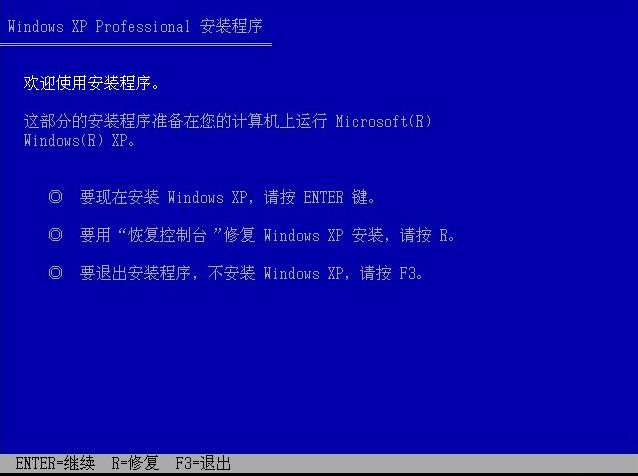详解安装系统之家WinXP系统sp3纯净版的图文图文详细教程
发布时间:2022-12-17 文章来源:深度系统下载 浏览:
|
Windows XP是美国微软公司研发的基于X86、X64架构的PC和平板电脑使用的操作系统,于2001年8月24日发布RTM版本,并于2001年10月25日开始零售。其名字中“XP”的意思来自英文中的“体验(Experience)”。该系统的默认桌面背景墙纸是Bliss,一张BMP格式的照片。是拍摄的纳帕县郊外的风景,照片中包括了高低起伏的绿山及有层积云和卷云的蓝天。 详解安装系统之家WinXP系统sp3纯净版的图文教程。使用系统之家安装系统的用户们是非常多的。但是使用系统之家WinXP系统sp3纯净版安装的教程却渺渺无几。于是,小编为大家提供了以下的安装方法。 一、准备工作 1、如果电脑已经有Windows操作系统,请先确认电脑目标安装盘是否需要备份数据,天缘提醒你全心安装后,一般来讲,系统盘(包括桌面数据都将被覆盖)数据都将被全部覆盖掉。 2、准备好您电脑的随机光盘(品牌机自带或购买主板时候的自带驱动光盘都有),至少要包括网卡驱动,一般在随机光盘里,因为Windows XP的发行年代久远,所以很多新的网卡驱动未必会集成,天缘特别提醒,请先准备好随机光盘或驱动光盘,如果都没有(比如HP本本都不带随机光盘),建议提前到官方网络下载对应型号的Windows XP网卡驱动程序,保存在U盘就可以了,防止XP安装完后找不到网卡驱动。 3、下载Windows XP SP3光盘镜像(点我下载),然后刻录光盘,并把XP的安装密钥记录在纸上。本站不介绍GHOST等修改版本的安装也不介绍PE、硬盘安装、无人职守等方法,本文只说全新MSDN SP3(x86)版本光盘的安装过程。 Windows XP Pro SP3 VOL MSDN简体中文、繁体中文版 如何使用UltraISO(点我下载)和Nero(点我下载)刻录可引导光盘镜像 4、设置BIOS中的启动顺序从光盘启动,新启动电脑,设置方法请参考: 几种最常用的BIOS设置方法综合 二、开始安装Windows XP SP3 1、把刻录的XP光盘放入光驱,设置BIOS从光驱启动后,可以看到如下安装界面:
教你怎样安装系统之家 windows xp sp3系统教程图一 以上有三个选项,安装、修复和退出,以后如果XP遇到启动等问题就可以使用修复选项进行修复,现在我们需要全心安装XP故选择第一项,回车即可。 2、出现Windows XP 许可协议接受,如下图:
教你怎样安装系统之家 windows xp sp3系统教程图二 3、按下键盘上面的F8同意,进入下一屏:
教你怎样安装系统之家 windows xp sp3系统教程图三 这里也有三个选项:安装(回车键)、创建分区(按C字母键)、删除分区(按D字母键),如果各位的磁盘已经分好区,就不需要再次创建或删除了, 上图是未划分空间,天缘需要创建两个分区,只需要按下C键开始利用空闲空间创建分区。 4、创建分区界面如下图,只需要输入分区大小并回车即可创建一个分区,如果您不需要创建,请直接在跳过本步骤。
教你怎样安装系统之家 windows xp sp3系统教程图四 5、天缘连续创建了两个分区,最终如下图(所以如果大家原来已经有了分区,可能效果跟本图类似):
教你怎样安装系统之家 windows xp sp3系统教程图五 6、用键盘上下键选择安装在C盘,(注:请再次确认安装盘没有重要数据,如有请退出安装进行备份)。选择C盘后回车即可, 如下图:
教你怎样安装系统之家 windows xp sp3系统教程图六 这里问我们选择安装分区的分区格式,NTFS或FAT都可以,天缘选择NTFS,然后回车。 7、这时,安装程序将会格式化C盘,我们只需要等待格式化完成即可,格式化完成后会开始复制安装文件,如下图:
教你怎样安装系统之家 windows xp sp3系统教程图七 8、复制完安装文件之后,安装程序会自动重启机子,进入界面安装模式,如下图:
教你怎样安装系统之家 windows xp sp3系统教程图八 Windows XP服役时间长达13年,产生的经济价值也较高。据评测机构StatCounter的统计,2017年1月,在中国范围内,该系统的占有率为17.79%。主要原因是“习惯XP系统”而不愿意对其升级。 部分杀毒软件推出了诸如“XP盾甲”之类的服务,以提高系统安全性。 |
相关文章
上一篇:相对而言是比较重要的
下一篇:需找到有触控板图案的键位设置